windows页面大小如何调整
更新时间:2023-11-25 16:03:31作者:jiang
windows页面大小如何调整,Windows操作系统是目前使用最广泛的操作系统之一,为了适应不同用户的需求,Windows提供了许多个性化设置选项,其中调整页面大小和分页文件大小是一项常见需求。对于Win10用户来说,调整页面大小和分页文件大小可以帮助他们更好地管理系统资源和提升系统性能。在本文中我们将介绍Win10如何调整页面大小和分页文件大小的方法,帮助用户实现个性化的设置。
方法如下:
1.首先打开开始界面,打开后输入【高级系统】(直接输入就可以)
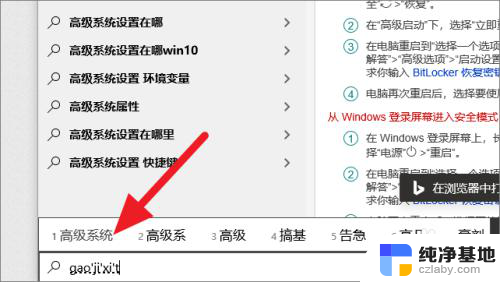
2.出现搜索结果后,点击【查看高级系统设置】
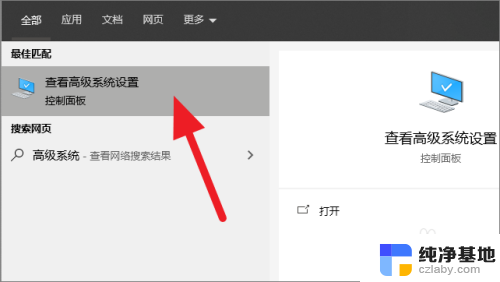
3.进入系统属性后,点击【性能】区域下面的【设置】
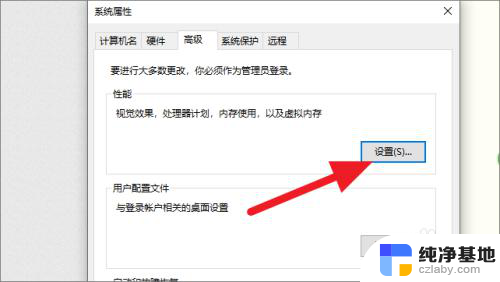
4.进入性能选项后,点击【高级】选项卡
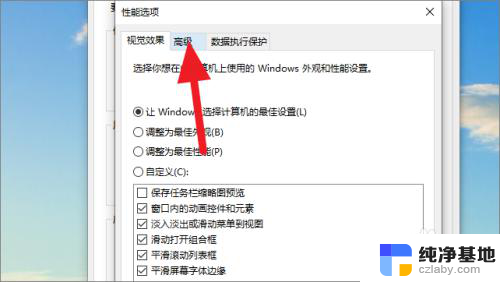
5.点击高级后,再点击【虚拟内存】区域下方的【更改】
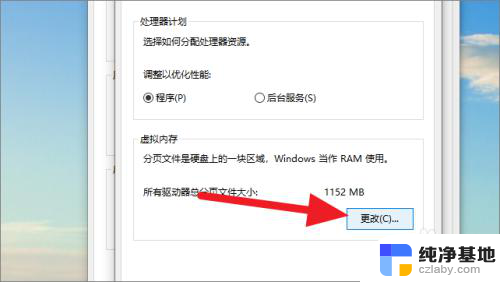
6.进入更改页面后,取消勾选【自动管理分页文件大小】。然后选择【自定义大小】就可以更改大小了
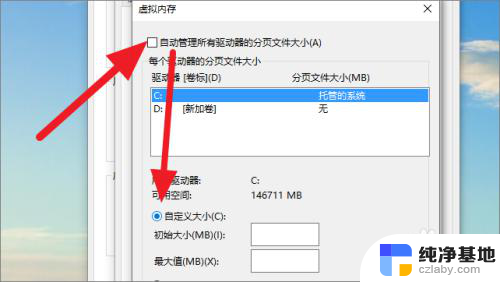
以上就是调整 Windows 页面大小的全部内容,如果遇到这种情况,你可以按照以上步骤解决,非常简单快速。
- 上一篇: 怎么完全卸载显卡驱动
- 下一篇: windows运行日志在哪
windows页面大小如何调整相关教程
-
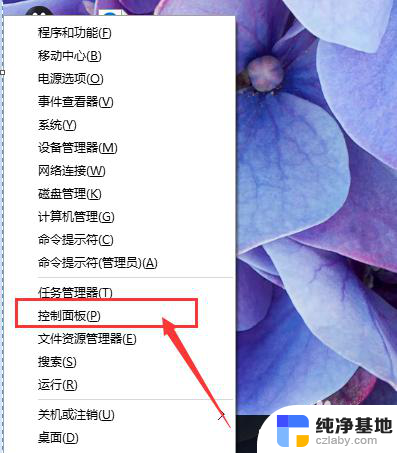 电脑桌面字体图标大小怎么调整
电脑桌面字体图标大小怎么调整2023-12-14
-
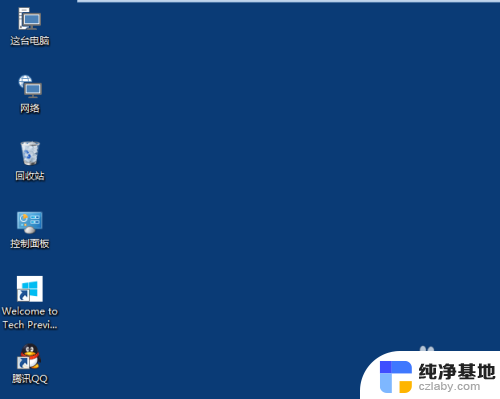 win10系统桌面图标大小怎么调节
win10系统桌面图标大小怎么调节2024-05-13
-
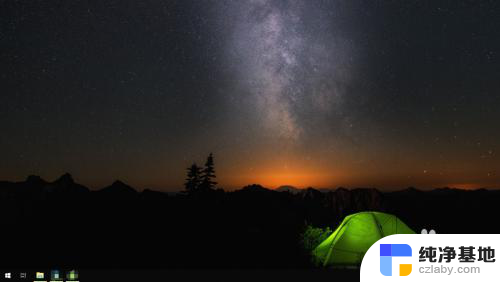 如何将电脑屏幕字体调大
如何将电脑屏幕字体调大2024-03-17
-
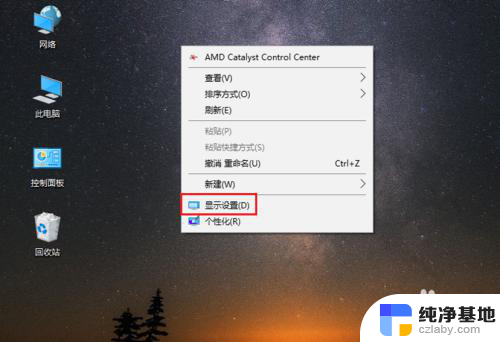 如何更改电脑屏幕字体大小
如何更改电脑屏幕字体大小2024-01-03
win10系统教程推荐
- 1 window10专业版是什么样的
- 2 如何查看系统激活码
- 3 电脑任务栏开始菜单不见了
- 4 电脑硬盘48位恢复密钥
- 5 应用开机启动怎么设置
- 6 调节字体大小在哪里
- 7 调整电脑显示器亮度
- 8 电脑系统自带的杀毒软件在哪里
- 9 win10专业版免费永久激活密钥
- 10 win10的裁剪图片的工具